Aplikacja Księgowania zleceń kontroli umożliwia raportowanie pomiarów kontroli jakości. Celem aplikacji jest gromadzenie wszystkich zebranych wyników analitycznych, w tym wyników laboratoryjnych. Możliwe jest wprowadzanie różnych rodzajów wyników:
- Numeryczne – wartość wyniku oraz jednostka
- Słowne – np. tak/nie, niezaznaczony/zaznaczony, czerwony/zielony, czysty/nieprawidłowy, w zakresie/poza zakresem)
Możliwe jest bezpośrednie otwarcie aplikacji Księgowania zleceń kontroli przy pomocy aplikacji Zlecenia kontroli, z poziomu menu kontekstowego.
Aplikacja Księgowania kontroli jakości składa się z:
- Nagłówka – który umożliwia zdefiniowanie konkretnych zleceń kontroli do zatwierdzenia
- Obszaru roboczego – zawiera tabelę, która pozwala na wprowadzenie danych rzeczywistego przebiegu kontroli jakości
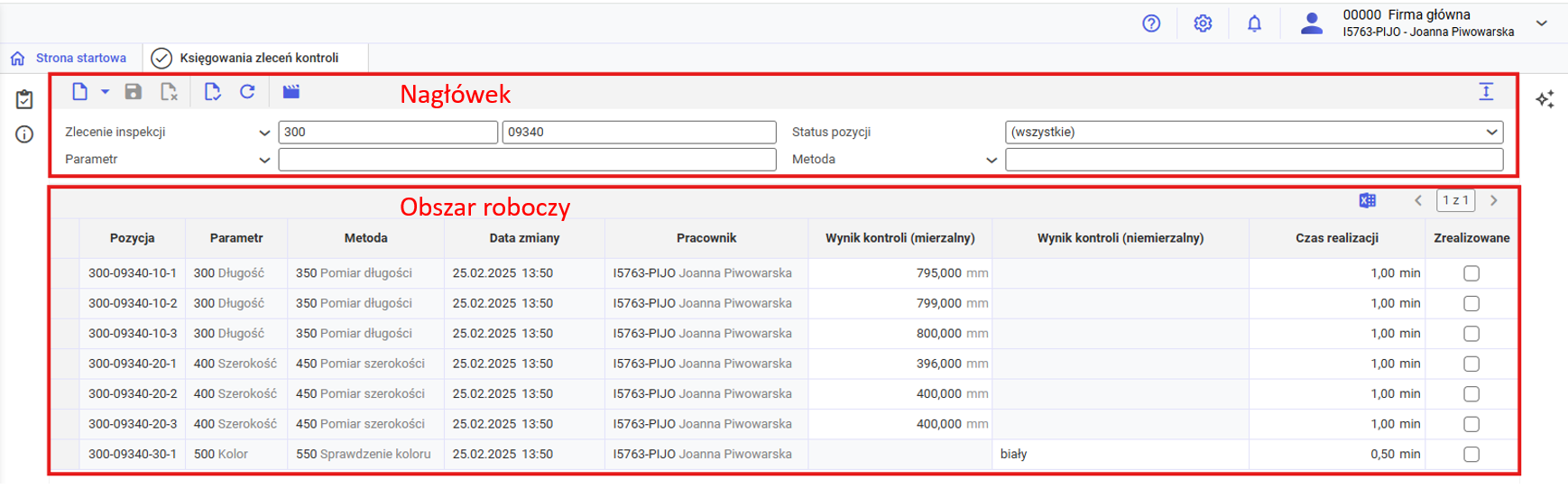
Nagłówek
Nagłówek aplikacji składa się z paska standardowych przycisków akcji oraz pól identyfikacyjnych, służących do definiowania i wyszukania zlecenia kontroli, którego dane (m.in. parametry i metody) mają być wyświetlone w tabeli obszaru roboczego a następnie zaraportowane.

Nagłówek aplikacji zawiera następujące przyciski akcji :
- [Nowy] – umożliwia utworzenie nowego księgowania kontroli jakości
- [Weryfikuj] – pozwala sprawdzić poprawność wprowadzonych danych oraz sprawdzić, czy wszystkie pola obowiązkowe zostały uzupełnione. W przypadku, gdy brakuje danych lub wprowadzone dane są niepoprawne, pole zostanie zaznaczone czerwonym trójkątem w prawym górnym rogu pola.
- [Aktualizuj] – przywraca aplikację do poprzednio zapisanej wersji
- [Zatwierdź operację] – umożliwia zaakceptowanie wprowadzonych danych oraz przesłanie ich do zlecenia kontroli
Pola identyfikacyjne dostępne w nagłówku aplikacji Księgowania kontroli jakości:
- Zlecenie kontroli – pole podzielone na dwie części. Umożliwia wprowadzenie rodzaju oraz numeru zlecenia kontroli, dla którego zostaną zaksięgowane wyniki kontroli jakości.
- Status pozycji – umożliwia odfiltrowanie danych w obszarze roboczym po danym statusie:
- (wszystkie) – wyświetla wszystkie operacje, niezależnie od statusu
- Niezaraportowane – wyświetla operacje, które nie zostały zaraportowane
- Zaraportowane częściowo – wyświetla operacje, które zostały częściowo zaraportowane
- Zaraportowane w całości – wyświetla operacje, które zostały zaraportowane w całości
- Parametr – umożliwia zdefiniowanie parametrów, które mają zostać wyświetlone w tabeli obszaru roboczego
- Metoda – umożliwia zdefiniowanie metod, które mają zostać wyświetlone w tabeli obszaru roboczego
Obszar roboczy – tabela
Tabela obszaru roboczego umożliwia raportowanie pomiarów kontroli jakości. Tabela wyświetla dane zgodnie z zadanym filtrem wyszukiwania w nagłówku.

Tabela zawiera następujące przyciski oraz kolumny:
- [Sortuj] – pozwala sortować wyniki wyszukiwania
- [Eksport do pliku danych] – eksportuje do pliku dane z tabeli. Plik jest eksportowany w formacie XLS
- Pozycja – w tej kolumnie wyświetlana jest nazwa pozycji, zgodnie ze wzorem:
rodzaj zlecenia kontroli – numer zlecenia kontroli – pozycja zlecenia kontroli.
- Parametr – w tej kolumnie wyświetlany jest parametr określony dla danej pozycji zlecenia kontroli
- Metoda – w tej kolumnie wyświetlana jest metoda określona dla danej pozycji zlecenia kontroli
- Data zmiany– w tej kolumnie wyświetlana jest data i godzina zaraportowania wyniku kontroli
- Pracownik – pracownik przeprowadzający kontrolę jakości i raportujący jej wyniki
- Wynik kontroli (mierzalny) – w tej kolumnie należy wprowadzić wynik kontroli parametru mierzalnego. Pole podzielone jest na dwie części:
- Wartość – wynik kontroli parametru mierzalnego.
- Jednostka – jednostka parametru.
- Wynik kontroli (niemierzalny) – w tej kolumnie należy wprowadzić wynik kontroli parametru niemierzalnego, wyrażony poprzez tekst, np. biały matowy, zgodny/niezgodny
- Czas realizacji – w tej kolumnie wyświetlany jest czas przeprowadzenia kontroli jakości danego parametru wyrażony w jednostce czasu. Pole składa się z części wartości i jednostki czasu.
- Zrealizowane (parametr) – kolumna z polem wyboru służącym do wskazania, że księgowanie pozycji jest zakończone. Zaznaczenie parametru realizuje daną pozycje i blokuje możliwość jej edycji.
Instrukcja: Księgowania zleceń kontroli
W celu zaraportowania operacji kontroli jakości należy wykonać następujące kroki:
- Należy otworzyć aplikację Księgowania zleceń kontroli
- Przy użyciu przycisku [Nowy] należy utworzyć nowy arkusz księgowania operacji
- Należy uzupełnić pola nagłówka:
- w polu Zlecenie kontroli należy określić rodzaj oraz numer zlecenia produkcyjnego, lub
- w polu Parametry nazwę parametru, lub
- w polu Metody nazwę metody.
- w tabeli obszaru roboczego wyświetlą się operacje możliwie do zaraportowania zgodnie z zadanym filtrem wyszukiwania w nagłówku
- W tabeli obszaru roboczego należy wypełnić kolumny możliwe do edycji:
- Wynik kontroli (mierzalny)
- Wynik kontroli (niemierzalny)
- Czas realizacji
- W przypadku gdy pozycja zostanie w pełni zaraportowana, należy zaznaczyć parametr Zrealizowane
- Należy zaakceptować dane przyciskiem akcji [Zatwierdź operację], który znajduje się na standardowym pasku narzędzi w obszarze nagłówka.




